Google'i arvutustabelite COUNTIF-funktsiooni kasutamine
Mida teada
- Sisenema =COUNTIF(vahemik, kriteerium), asendades "ulatus" ja "kriteerium" soovitud andmetega.
- Võrdlusoperaator, näiteks >, <=, või <> saab kasutada väljendis.
Selles artiklis selgitatakse, kuidas kasutada funktsiooni COUNTIF Google'i arvutustabelite veebi- ja mobiiliversioonides.
COUNTIF Süntaks ja argumendid
Funktsioon COUNTIF ühendab IF funktsioon ja COUNT funktsioon Google'i arvutustabelites. See kombinatsioon loendab, mitu korda konkreetseid andmeid valitud objektist leitakse ulatus kohta rakud mis vastab ühele kindlaksmääratud kriteeriumile. Funktsiooni IF-osa määrab, millised andmed vastavad kriteeriumile. COUNT osa annab kokku kriteeriumile vastavate lahtrite arvu.
Funktsioon süntaks viitab funktsiooni paigutusele ja sisaldab funktsiooni nime, sulgusid, koma eraldajaid ja argumendid. Funktsiooni COUNTIF süntaks on:
=COUNTIF(vahemik, kriteerium)
The ulatus on rakkude rühm, mida funktsioon otsib.
Kui vahemiku argument sisaldab numbreid:
- A võrdlusoperaator nagu näiteks > (suurem kui), <= (väiksem või võrdne) või <> (mitte võrdne) saab kasutada avaldises. Iga vahemiku lahtrit kontrollitakse, et teha kindlaks, kas see vastab kriteeriumile.
- Võrdseid väärtusi otsiva kriteeriumi puhul on võrdusmärk (=) ei pea sisalduma avaldises ja väärtust ei pea olema jutumärkides. Näiteks võib kriteeriumi argumendina kasutada väärtust 100, mitte "=100", kuigi mõlemad töötavad.
- Mittevõrdsete avaldiste puhul, mis ei sisalda lahtriviiteid, lisage avaldis sisse topeltjutumärgid (näiteks "<=1000").
- Võrdlustehtereid ja lahtriviiteid kasutavate avaldiste puhul ei panda lahtriviiteid jutumärkidesse, näiteks "<>"&B12 või "<="&C12".
- Võrdlustehtereid ja lahtriviiteid kasutavate avaldiste puhul ühendatakse võrdlusteatemärk lahtri viitega ampersandiga (&), mis on konkatenatsiooni tegelane Excelis ja Google'i arvutustabelites, näiteks "<>"&B12 või "<="&C12.
Kui vahemiku argument sisaldab tekstiandmeid:
- Tekstistringid on lisatud jutumärkidesse (näiteks "drapes").
- Tekstistringid võivad sisaldada ? ja * metamärke, et need vastaksid ühele (?) või mitmele (*) külgnevale märgile.
- Et sobitada tegelikku? või *, sisestage a tilde enne neid märke näiteks ~? ja ~*.
The kriteerium määrab, kas vahemiku argumendis tuvastatud lahter loetakse või mitte. Kriteerium võib olla:
- Arv.
- A lahtri viide andmete asukohta töölehel, näiteks B12.
- Avaldis, näiteks 100, "<=1000" või "<>"&B12.
- Tekstiandmed või tekstistring, näiteks "Drapes".
COUNTIF funktsioonide näited
Selles artiklis näidatud funktsioon COUNTIF leiab veerus A erinevatele kriteeriumidele vastavate andmelahtrite arvu. COUNTIF-i valemi tulemused kuvatakse veerus B ja valem kuvatakse veerus C.
- Näite esimesel viiel real on tekstiandmed funktsiooni kriteeriumi argumendi jaoks ja vahemiku argumendi jaoks kasutatakse lahtreid A2 kuni A6.
- Viimasel viiel real on kriteeriumi argumendi numbriandmed.
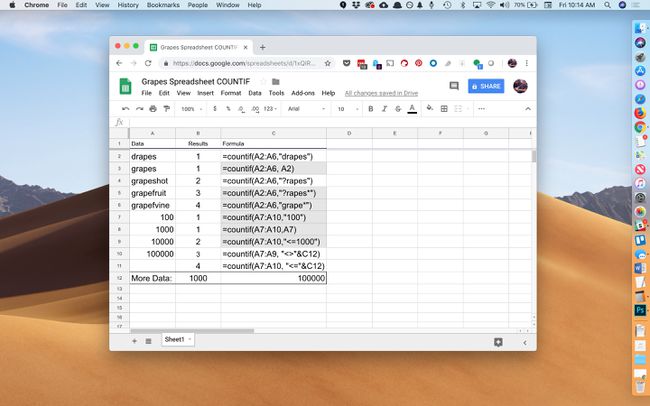
Funktsiooni COUNT sisestamine
Google'i arvutustabelid ei kasuta dialoogibokse funktsiooni argumentide sisestamiseks, nagu Excelis leiduvad. Selle asemel on sellel automaatse soovituse kast, mis kuvatakse funktsiooni nime sisestamisel lahtrisse.
Allolevad sammud näitavad, kuidas sisestada lahtris B11 paiknev funktsioon COUNTIF ja selle argumendid. Selles lahtris otsib COUNTIF vahemikus A7 kuni A11 arve, mis on väiksemad või võrdsed 100 000-ga.
Funktsiooni COUNTIF ja selle argumentide sisestamiseks, nagu on näidatud pildi lahtris B11:
-
Valige lahter B11 et see oleks aktiivne rakk. Siin kuvatakse funktsiooni COUNTIF tulemused.
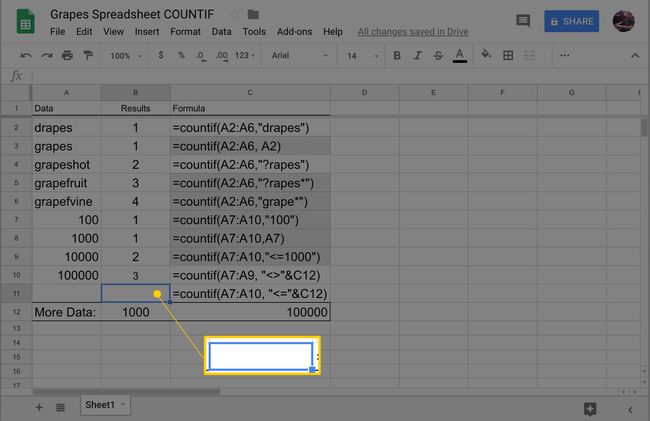
Sisestage võrdusmärk (=), millele järgneb funktsiooni nimi krahv.
Tippimise ajal ilmub automaatse soovituse kast tähega algavate funktsioonide nimede ja süntaksiga C.
-
Kui nimi COUNTIF ilmub kasti, vajutage Sisenema funktsiooni nime sisestamiseks, millele järgneb ümar sulg.
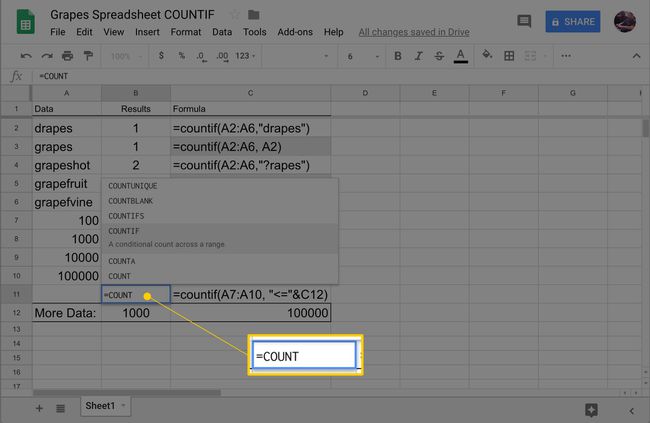
-
Tõstke esile rakud A7 juurde A10 et lisada need lahtrid vahemiku argumendina.
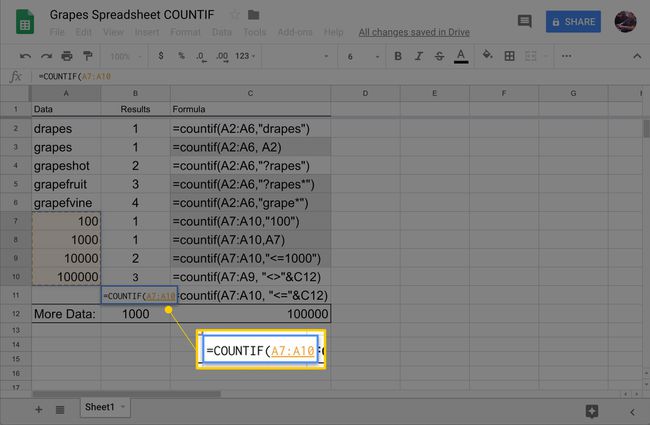
Tüüp a koma toimida eraldajana vahemiku ja kriteeriumi argumentide vahel.
-
Pärast koma tippige väljend "<="&C12 et sisestada see kriteeriumi argumendiks.
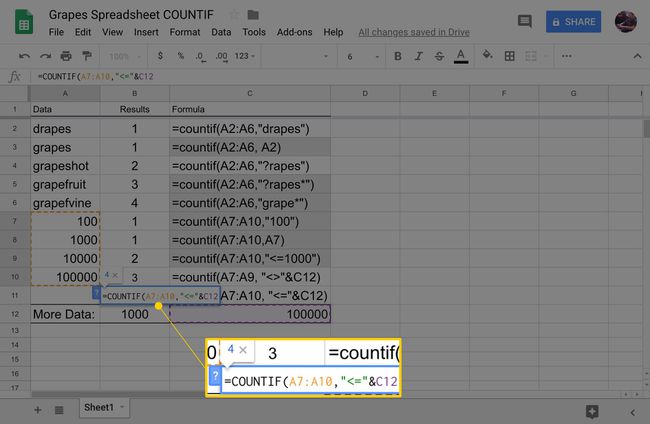
Vajutage Sisenema funktsiooni lõpuleviimiseks.
Vastus 4 ilmub lahtrisse B11, kuna vahemiku argumendi kõik neli lahtrit sisaldavad numbreid, mis on väiksemad või võrdsed 100 000-ga.
Valige lahter B11 täidetud valemi kuvamiseks töölehe kohal valemiribal:
=countif (A7:A10, "<="&C12
